"Πώς μπορώ να μεταφέρω τα αγαπημένα μου τραγούδια απευθείας από το iPad air 2 στο Mac Pro;" - Emily
"Χρησιμοποιώ συχνά το iTunes για δημιουργία αντιγράφων ασφαλείας μουσικής από το iPad Pro. Είναι χρήσιμο, αλλά θέλω να μεταφέρω τραγούδια στο Macbook Air απευθείας χωρίς τη χρήση του iTunes." - Τζακ

Οι άνθρωποι λατρεύουν να ακούνε μουσική. Είναι βολικό να απολαύσετε αγαπημένα τραγούδια που παίζονται από φορητές συσκευές όπως iphone, iPod, iPad κ.λπ. Μερικές φορές, άτομα, όπως η Emily και ο Jack, θέλουν να μεταφέρουν τη μουσική τους από το iPad Pro / Air 2 / mini 4 / mini 2 στο Macbook Pro τους ή Macbook Air. Όταν πρόκειται για τη μεταφορά τραγουδιών από iPad σε Mac, ποιος είναι ο πιο αποτελεσματικός τρόπος για να το κάνετε αυτό; Σε αυτό το άρθρο, θα εισαχθούν δύο μέθοδοι για τη μεταφορά μουσικής iPad σε Mac.
Μπορείτε να προσθέσετε μουσική από το iPad στο iTunes σε Mac και, στη συνέχεια, να παίξετε και να απολαύσετε αγαπημένα τραγούδια στο iTunes.
Βήμα 1 Εγκαταστήστε το iTunes
Πρέπει να κατεβάσετε την τελευταία έκδοση του iTunes σε Mac και να την εκκινήσετε.
Βήμα 2 Συνδέστε το iPad σας με Mac
Συνδέστε τη συσκευή σας με Mac μέσω καλωδίου USB και, στη συνέχεια, το iTunes θα αναγνωρίσει αυτόματα τη συσκευή σας. Το iTunes δεν αναγνωρίζει το iPad?
Βήμα 3 Δημιουργήστε αντίγραφα ασφαλείας του iPad σας
Μετά τον εντοπισμό, θα εμφανιστεί ένα μικρό εικονίδιο συσκευής στην επάνω αριστερή γωνία της γραμμής μενού. Κάντε κλικ σε αυτό και όλες οι καρτέλες θα ταξινομηθούν στην αριστερή πλευρά της διεπαφής iTunes. Στην καρτέλα "Σύνοψη", κάντε κλικ στην επιλογή "Δημιουργία αντιγράφων ασφαλείας τώρα". Θα δημιουργηθούν αντίγραφα ασφαλείας των αρχείων δεδομένων του iPad σας, συμπεριλαμβανομένης της μουσικής του iPad σας.
Καθώς τα τραγούδια του iPad έχουν δημιουργηθεί αντίγραφα ασφαλείας στο iTunes σε Mac, μπορείτε να απολαύσετε μουσική στο iTunes απευθείας. Εάν θέλετε να ακούσετε τη μουσική χωρίς να χρησιμοποιήσετε το iTunes, μπορείτε να το βρείτε Εφεδρική τοποθεσία iTunesκαι αντιγράψτε τραγούδια από τη λίστα αναπαραγωγής iTunes και επικολλήστε τα σε έναν τοπικό φάκελο σε Mac.
Εάν θέλετε να μεταφέρετε μουσική αγοράς από iPhone σε Mac, τότε πρέπει να συνδεθείτε στο iTunes και εξουσιοδοτήστε τον υπολογιστή στο iTunes.
Ωστόσο, υπάρχει κάποια λύση για τη μεταφορά μουσικής από το iPad απευθείας σε Mac χωρίς τη χρήση του iTunes; Στο επόμενο μέρος, θα εμφανιστεί ένα εργαλείο μεταφοράς πλήρους δυνατότητας iPad σε Mac.
Αυτό το λογισμικό iPad σε Mac, FoneTrans δεν είναι μόνο μια μεταφορά μουσικής iPad, αλλά και ένα αξιόπιστο προϊόν μεταφοράς και διαχείρισης Mac iOS. Με αυτήν την εφαρμογή, μπορείτε επίσης να μεταφέρετε φωτογραφίες iPad, μηνύματα κειμένου, σημειώσεις, ημερολόγιο, βίντεο κ.λπ. από το iPad στο Mac Book Pro / Air / mini.
Βήμα 1 Πραγματοποιήστε λήψη και εγκατάσταση του iPad στο Mac Transfer
Για να μετακινήσετε μουσική από iPad σε Mac, πρέπει πρώτα να κάνετε λήψη του λογισμικού και, στη συνέχεια, να το εγκαταστήσετε και να το εκκινήσετε στο Mac σας.
Βήμα 2 Συνδέστε τη συσκευή σας
Μετά την εγκατάσταση του προγράμματος, συνδέστε το iPad σας με Mac μέσω καλωδίου USB και το λογισμικό θα εντοπίσει αυτόματα το iPad σας.
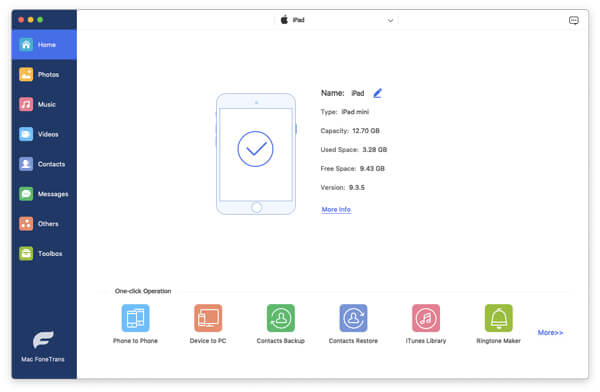
Βήμα 3 Επιλέξτε αρχείο μουσικής
Όλες οι πληροφορίες σχετικά με το iPad σας θα εμφανίζονται στην κύρια διεπαφή. Στην αριστερή πλευρά, όλα τα αρχεία δεδομένων iPad ταξινομούνται. Στην καρτέλα "Πολυμέσα" και μπορείτε να δείτε όλα τα αρχεία πολυμέσων, συμπεριλαμβανομένων των ήχων και των βίντεο, παρατίθενται στη διεπαφή. Επιλέξτε τη μουσική προορισμού που θέλετε να μεταφέρετε σε Mac.
Βήμα 4 Μεταφορά μουσικής από iPad σε Mac
Κάντε κλικ στην επιλογή "Εξαγωγή σε" και επιλέξτε "Εξαγωγή σε Mac" στις αναπτυσσόμενες επιλογές για εξαγωγή μουσικής iPad σε Mac ή "Εξαγωγή σε βιβλιοθήκη iTunes" για να μετακινήσετε μουσική στο iTunes. Επιλέξτε μια θέση αρχείου σε Mac και, στη συνέχεια, θα ξεκινήσει η μεταφορά μουσικής από το iPad σε Mac.

Με την εφαρμογή iPad Music to Mac Transfering, μπορείτε όχι μόνο να εισάγετε μουσική εύκολα και άμεσα, αλλά και αντιγραφή βίντεο iPad, επαφές, σημειώσεις και άλλα αρχεία από iPad σε Mac. Εκτός αυτού, αυτό το εξαιρετικό λογισμικό υποστηρίζει άλλες συσκευές iOS. Μπορείτε να μεταφέρετε και να διαχειριστείτε δεδομένα iOS με ασφάλεια και άνεση χωρίς να ανησυχείτε για απώλεια δεδομένων.
Μπορείτε επίσης να μάθετε περισσότερα για το προϊόν με τον ακόλουθο οδηγό βίντεο:

